¿Qué hace el Inicio de sesión único (SSO) de Microsoft 365?
En lugar de tener que recordar y gestionar un nombre de usuario y una contraseña de Capsule, el Inicio de sesión único (SSO) te permite conectar a Capsule a tu dominio de Microsoft 365 para que tú y todos tus usuarios de Capsule puedan acceder a Capsule utilizando los datos de inicio de sesión de Microsoft 365.
Cómo activar el inicio de sesión único con Microsoft 365
Si tienes una cuenta de Capsule vigente y te gustaría activar el SSO, el superadministrador de la cuenta de Capsule debe seguir estos pasos:
1. Asegurarse de actualizar la primera dirección de correo electrónico de cada usuario de Capsule para que coincida con la dirección de correo electrónico que cada uno utiliza para iniciar sesión en Microsoft 365. Es importante que todos estén en el mismo dominio para que funcione la integración del inicio de sesión único. Todo nuevo usuario que agregues a Capsule también deberá estar en este dominio.
2. Ve a Configuración de la cuenta > Inicio de sesión único (SSO) de Microsoft.
3. Haz clic en Activar SSO de Microsoft.
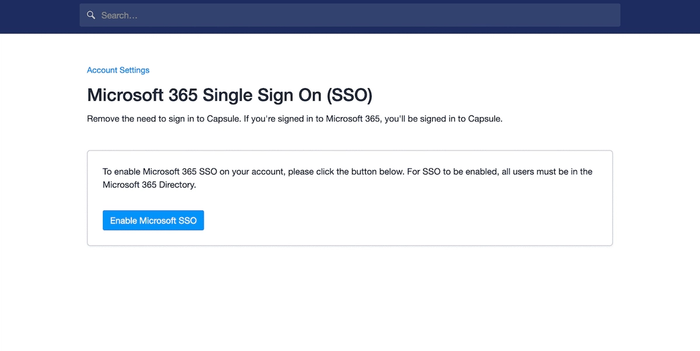
4. De aquí pasarás a Microsoft 365 para autenticar la conexión y se te pedirá que otorgues tu consentimiento para los permisos de la aplicación.
5. Una vez que la conexión esté completa, verás un mensaje en Capsule que dice que el SSO de Microsoft 365 está activo.
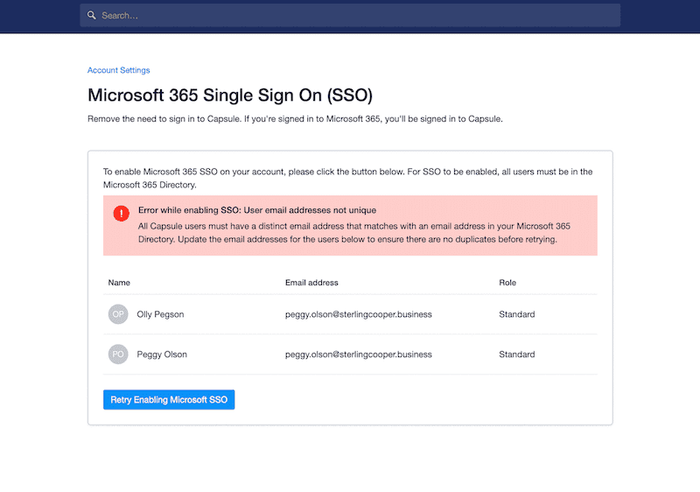
Cómo agregar nuevos usuarios de Microsoft 365 a Capsule
Una vez activado el inicio de sesión único de Microsoft 365 en tu cuenta de Capsule, sólo las personas que estén en tu cuenta de Microsoft 365 podrán agregarse como nuevos usuarios de Capsule. Para ello:
- Ve a Configuración de la cuenta > Usuarios y equipos.
- Utiliza la barra de búsqueda para encontrar el nombre del usuario de Microsoft 365 al que quieres invitar a Capsule o introduce su dirección de correo electrónico, si la sabes.
- Selecciona de la lista desplegable a la(s) persona(s) que quieres invitar como nuevo usuario.
- Una vez seleccionados, puedes configurar su rol de usuario y exportar permisos.
- Haz clic en Invitar usuario.
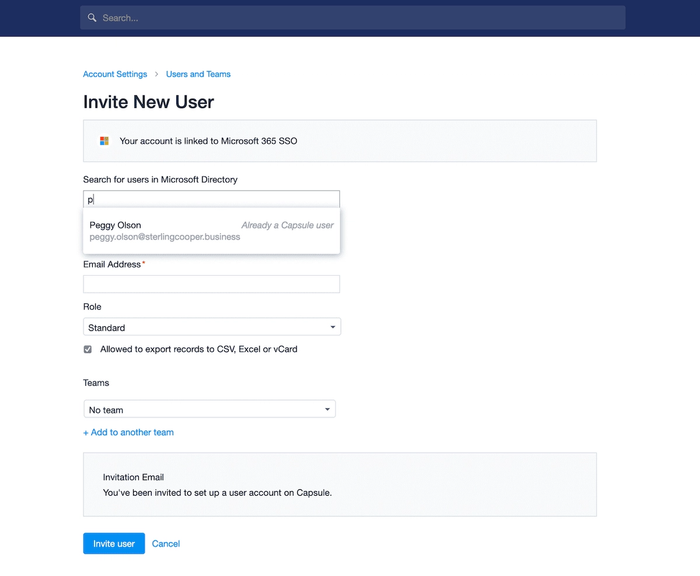
Al buscar a un usuario para agregarlo a la cuenta, Capsule mostrará un aviso para indicarte si ya existe.
Cómo desactivar el inicio de sesión único de Microsoft 365
Si te das de baja de Microsoft 365, necesitas desactivar Microsoft 365 para seguir teniendo acceso a Capsule. Los superadministradores pueden hacer este cambio como sigue:
1. Ir a Configuración de la cuenta > Inicio de sesión único (SSO) de Microsoft.
2. Hacer clic en Desactivar SSO de Microsoft.
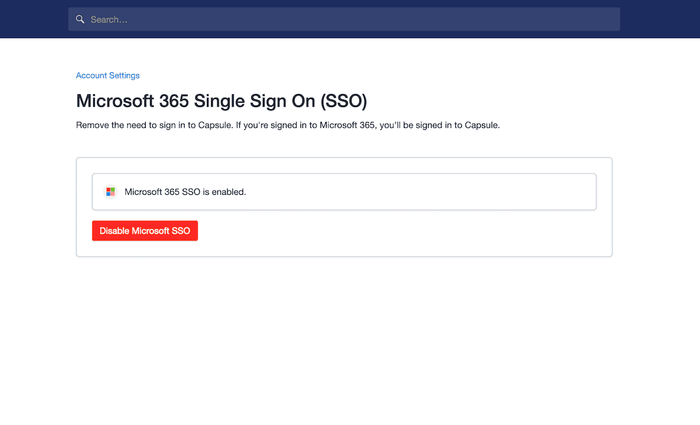
3. Marca la casilla para confirmar que quieres desactivar el SSO.
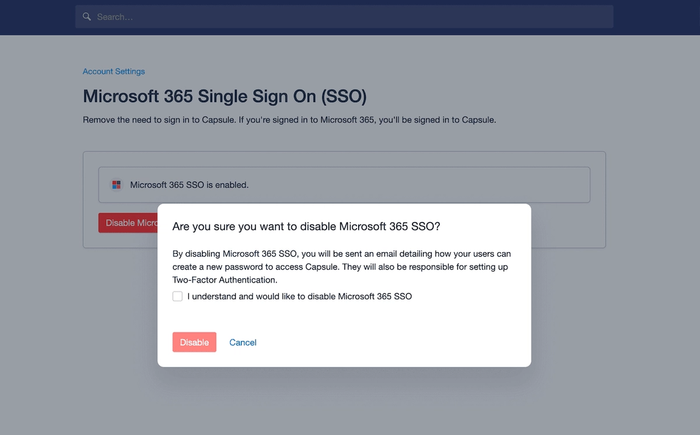
4. Una vez desactivado, el superadministrador de la cuenta recibirá un mensaje de correo electrónico que detalla los nombres de usuario de cada usuario de Capsule. Cada usuario deberá restablecer su contraseña para tener acceso a Capsule. Esta será su credencial de inicio de sesión para tener acceso a Capsule en adelante.